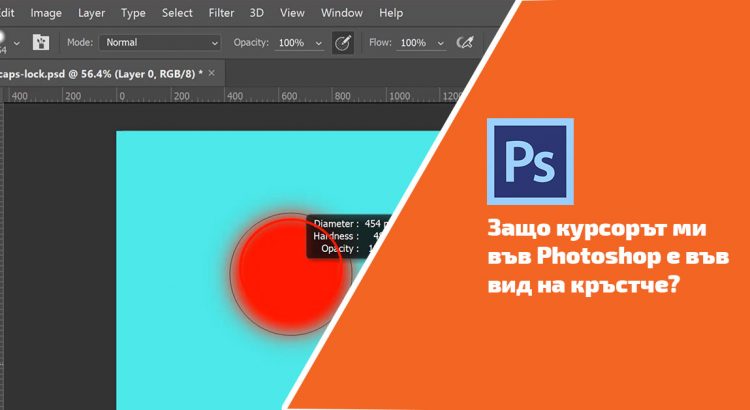Във форума на Аула получихме следният въпрос: „Защо курсорът ми при задаване на Background Eraser Tool е във вид на кръстче?“.
Това е един доста често срещан въпрос и е валиден не само за инструмента Background Eraser Tool, а за повечето инструменти във Photoshop.
Със същият успех може да се зададе и при работа с четката, с Clone Stamp Tool, с Blur Tool или със Spot Healing Brush,
като цяло всички инструменти, с които дефинирате областта на приложението им.
Нека да видим видео отговорът на въпроса: „Защо курсорът ми във Photoshop e във вид на кръстче??“ – в нашия YouTube канал.
Ако видеото Ви е харесало и е полезно за Вас, може да дадете вдигнете един палец нагоре за него. 🙂
Ако все още НЕ сте се абонирали за канала ни в YouTube, ще се радваме да го направите.
Всеки понеделник публикуваме видео отговори на едни от най-популярните въпроси във форума на „Аула“,
свързани с практически проблеми от ежедневната ни работа с програми като: Excel, PowerPoint, Word, Photoshop и др.
Ще демонстрираме проблема във Photoshop, като използваме два инструмента Eraser Tool и Brush Tool.
При работа с инструмента четка, може да дефинираме областта,
в която ще се приложи съответното действие на четката.
Това става много лесно.
Нужно е да задържим клавиша ALT и скрола на мишката – наляво или надясно.
Ако се скролира нагоре или надолу, се опраделея твърдостта на четката.
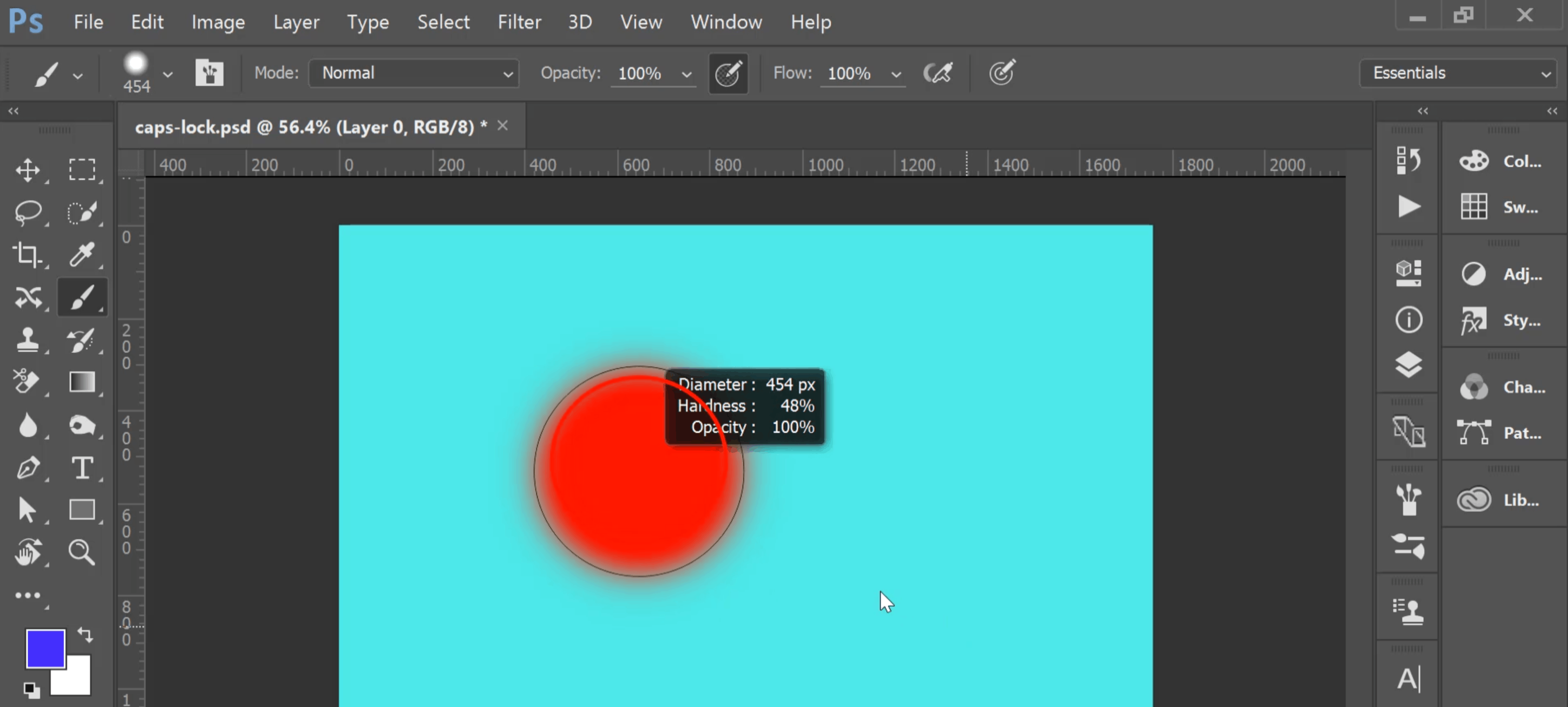
Photoshop ни улеснява допълнително и от това, че при промяна на областта,
в която ще работим, се визуализира от програмата с кръг.
Това е курсорът на избрания инструмент.
Така визуално се ориентираме какво ще се случи и къде.
Проблемът е, че понякога този курсор от кръг се променя на кръстче
и ни е по-трудно се оринитраме
какъв е размера на действие на избрания инструмент.
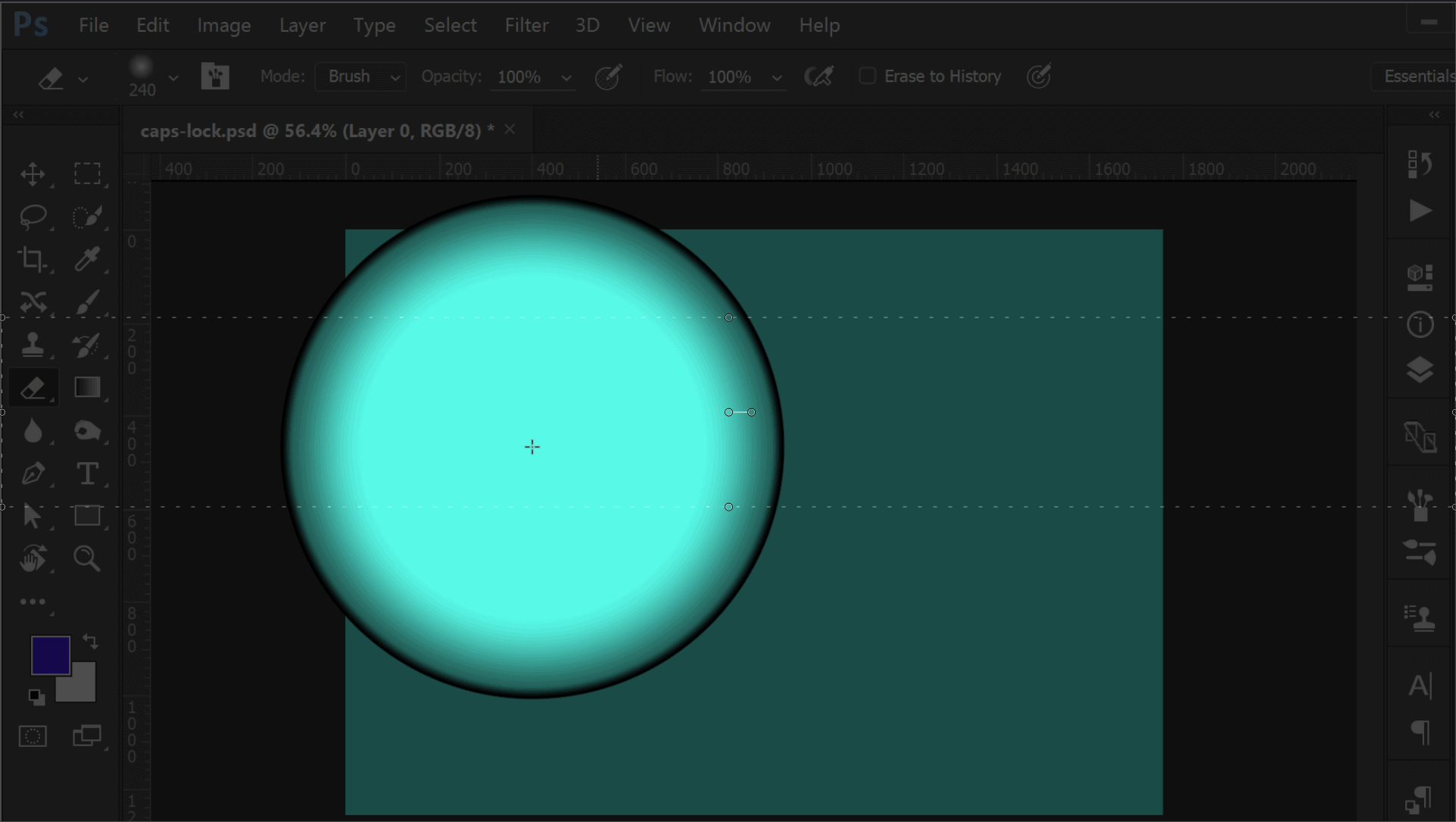
Защо се получа това?
Това се получава, когато е натиснат клавиша CAPS LOCK.
Доста често се случва, неволно да сме натиснали този клавиш и да се чудим,
защо се е променил курсорът във Photoshop.
За да върнете стария изглед на курсора е нужно да изключите клавишът.
Клавишът Caps Lock се намира в ляво на клавиша A.
Ето тук:
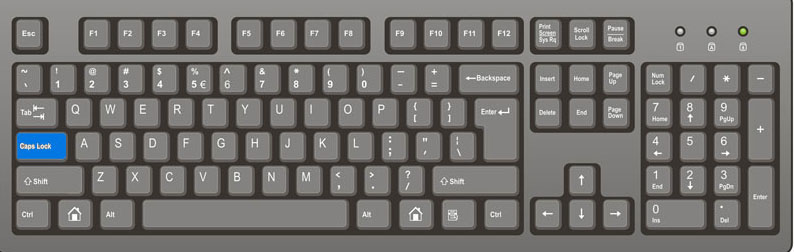
На повечето клавиатури има лампичка, която свети, ако е натиснат клавишът.
Така че, следващият път, като видите, че курсора ви във Photoshop е променен от кръг на кръстче, проверете дали не сте натиснали клавиша CAPS LOCK.
Това беше отговора на въпроса „Защо курсорът ми във Photoshop e във вид на кръстче?“.
Независимо дали сте лю бители или професионалисти, които работят с Photoshop – може да разгледате един от трите курса по Photoshop.
бители или професионалисти, които работят с Photoshop – може да разгледате един от трите курса по Photoshop.
В „Аула“ целим да предложим обучение по всеки един популярен софтуер и затова имаме три актуални курса – Тайните на Photoshop, Photoshop Fast Web и Photoshop Pro.
Ще разкриете много трикове и дребни тънкости в работата си с програмата.
Отделно, винаги може да започнете безплатно обучение, с което ще получите едномесечен достъп до първите два модула от курс по Photoshop.
Ако тази статия Ви е харесала, ще се радваме да я споделите с приятели във Facebook 🙂